Kako se koristi Reader View u pregledniku radne površine

Da li vas ometaju svi oglasi, baneri i videozapisi na web stranicama kad samo želite pročitati članak? Otklonite ove distrakcije pomoću programa Reader View u pregledniku radne površine.
Mnoge web stranice koje posjetite bombardiraju vas banerima,oglasi, videozapisi i druge stvari koje odvraćaju pažnju i kad stvari samo želite pročitati članak. Ali ako vam se sve dodatne stvari na web stranicama previše ometaju, možete upasti u "pregled čitača" u pregledniku kako biste pojednostavili web stranice za bolju čitljivost. Oglasi, baneri, videozapisi i druge stavke koje odvraćaju pažnju s web stranice uklanjaju se, ostavljajući vam samo sadržaj koji vas zanima.
Danas ćemo vam pokazati kako koristiti pregled čitača u verzijama za Chrome, Firefox, Vivaldi, Edge i Opera.
Krom
Chrome ima ugrađeni prikaz čitača Stranica destilacije, ali je skriveno Morate ga omogućiti prilagođavanjem prečaca za Chrome.
Možda biste htjeli napraviti kopiju Chrome prečaca prije nego što ga promijenite. Na taj način možete i dalje otvoriti Chrome bez te opcije ako želite.
Desnom tipkom miša kliknite Chromeov prečac koji želite koristiti za omogućavanje Stranica destilacije opciju i odaberite Nekretnine, Ako desnom tipkom miša kliknete Chromeov prečac na programskoj traci, provjerite je li Chrome zatvoren, a zatim pritisnite smjena kada se desnim klikom na prečac klikne desnim klikom.
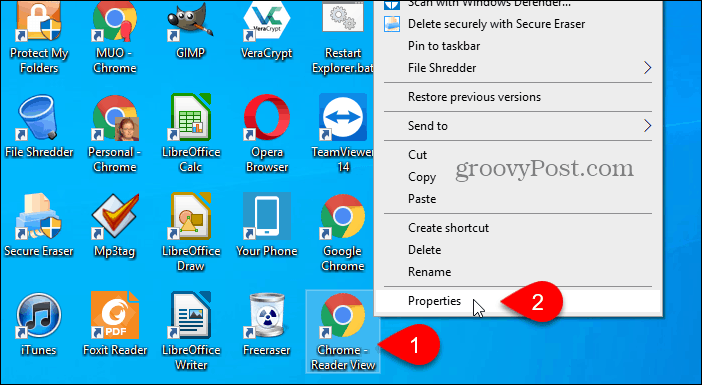
U Cilj polje na prečac karticu na Nekretnine dijaloškom okviru dodajte sljedeći tekst na kraj putanje.
–enable-dom-distiller
Na primjer, naš kompletan Cilj glasi kako slijedi:
“C:Program Files (x86)GoogleChromeApplicationchrome.exe” –enable-dom-distiller
Klik u redu.
Ako vidite dijaloški okvir za potvrdu za koji je potrebno dopuštenje administratora za promjenu postavke, kliknite Nastaviti.
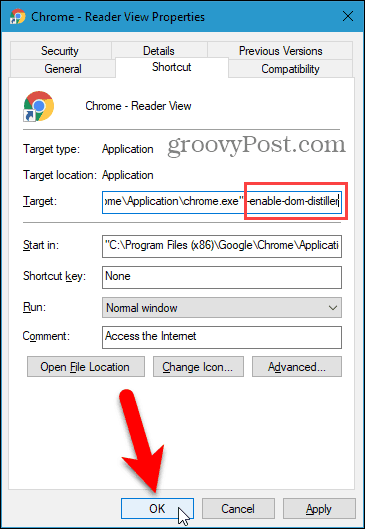
Provjerite je li Chrome potpuno zatvoren, uključujući sve procese koji se izvode u programskoj traci. Ako vidite Chrome u programskoj traci, desnom tipkom miša kliknite ikonu i odaberite Izlaz.
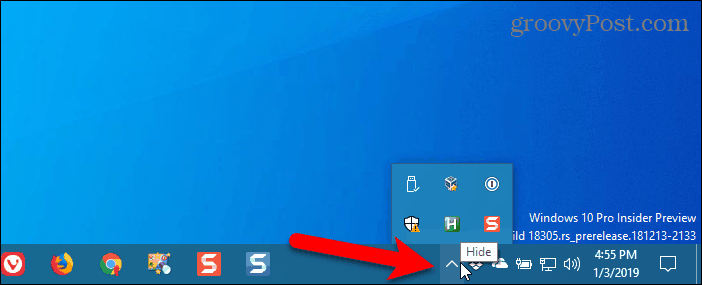
Upotrijebite prilagođeni prečac za otvaranje Chromea i odlazak na web stranicu koju želite pročitati.
Kliknite izbornik preglednika Chrome (tri okomite točke) u gornjem desnom kutu prozora i odaberite Stranica destilacije.
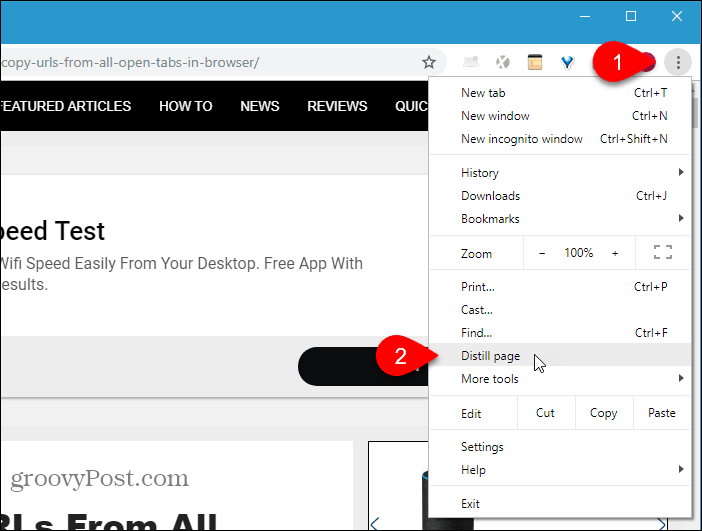
Svi dodatni elementi na stranici kao što su oglasi, bočne trake, banneri, videozapisi i skočni prozori uklanjaju se samo sa sadržajem koji želite pročitati, uključujući slike i veze u članku.
Ne postoji način da se onemogući Stranica destilacije opcija. Da biste ponovo pogledali normalnu web stranicu, kliknite gumb leđa gumb na lijevoj strani adresne trake. Osvježavanjem web stranice neće se vratiti u uobičajeni prikaz.
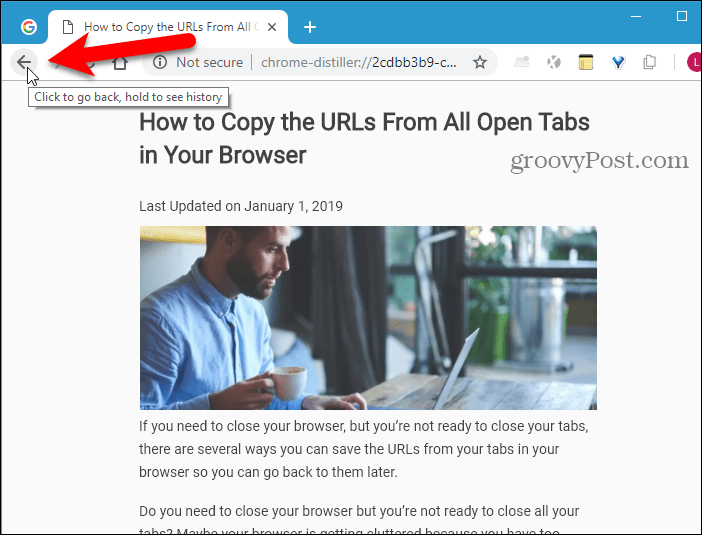
Ako ne želite koristiti zasebni prečac zanabavite Reader View u Chromeu ili upotrebljavate Chrome na Macu ili Linuxu, možete instalirati proširenje da biste dobili ovu funkcionalnost. Evo nekoliko isprobanih:
- Čitač Pogled
- Samo čitaj
- DOM način čitanja destilacije
Firefox
Pogled čitača u Firefoxu ugrađen je u adresnu traku.
Otvorite web stranicu koju želite pročitati i kliknite na Uključivanje prikaza čitača ikonu u adresnoj traci ili pritisnite F9.
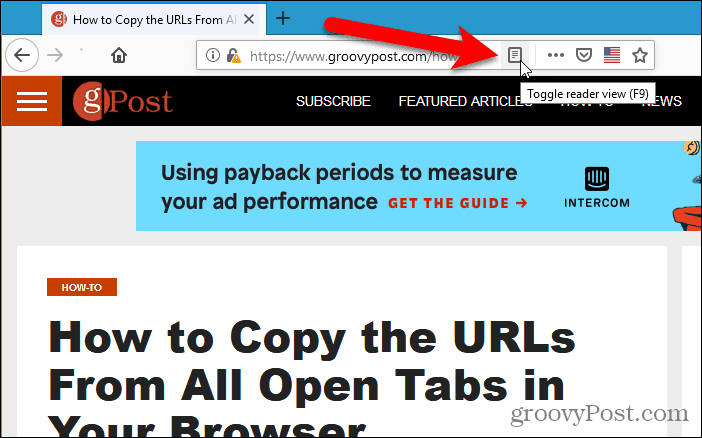
To. Uključivanje prikaza čitača ikona postaje plava, a Firefox uklanja sve dodatne stavke na stranici i centrira tekst i slike u članku radi bolje čitljivosti.
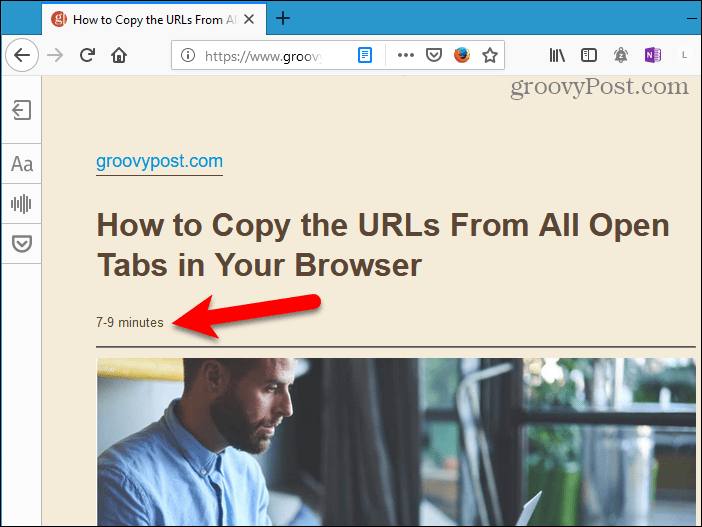
Kad se nalazite u prikazu za čitanje, na lijevoj strani kartice prikazuje se alatna traka. Gornji gumb omogućuje isključivanje prikaza čitanja. Klikom na plavu Uključite prikaz čitanja ikona će ga također isključiti.
Gumb sa slovima na alatnoj traci prikaza za čitanje omogućuje vam podešavanje stila fonta, veličine fonta, margine, razmaka i boje pozadine.
Sljedeći gumb omogućuje zvuk naracije, a donji gumb sprema stranicu u džep za kasnije čitanje.
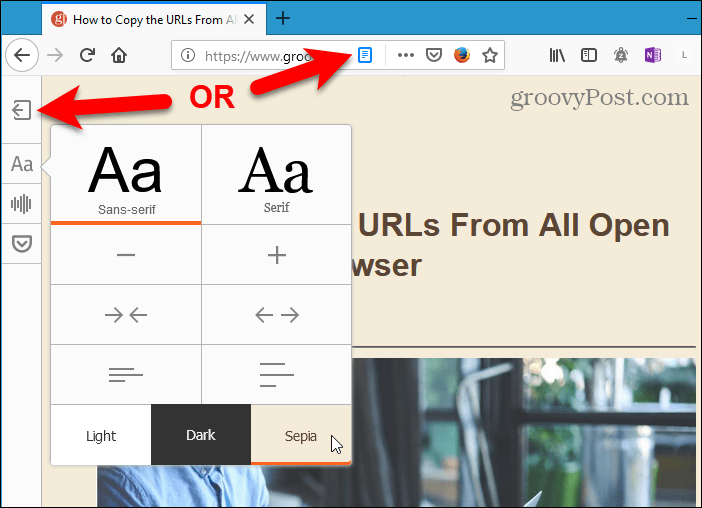
Vivaldi
Kao i Firefox, i Vivaldi uključuje značajku Viewer View u adresnoj traci.
Otvorite web stranicu koju želite pročitati i kliknite na Čitač Pogled ikona u adresnoj traci.
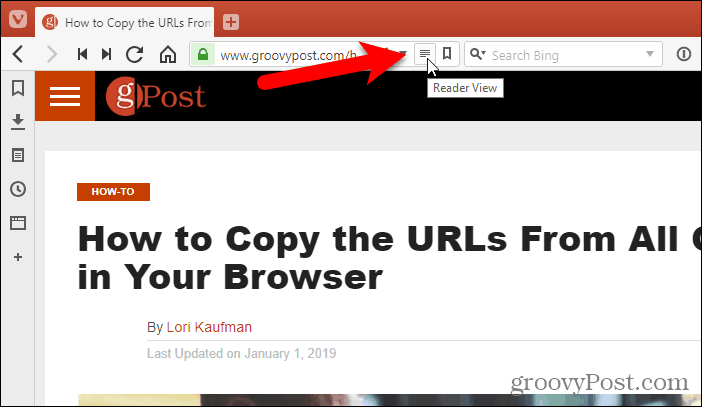
To. Čitač Pogled ikona postaje plava, a Vivaldi uklanja sve dodatne stavke na stranici i centrira tekst i slike u članku radi bolje čitljivosti.
Da biste isključili Reader View, kliknite ikonu Čitač Pogled opet ikona.
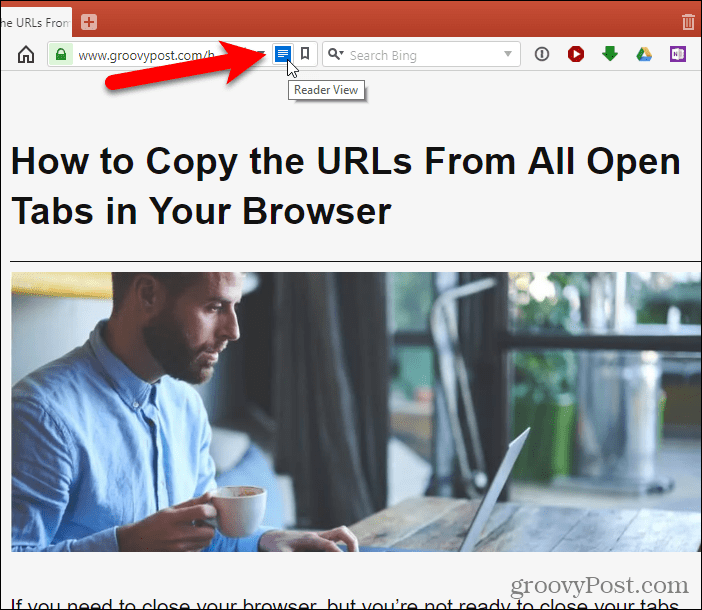
Rub
Edge također sadrži ugrađeni prikaz čitanja na adresnoj traci.
Otvorite web stranicu koju želite pročitati i kliknite na Pogled za čitanje ikonu u adresnoj traci ili pritisnite Ctrl + Shift + R.
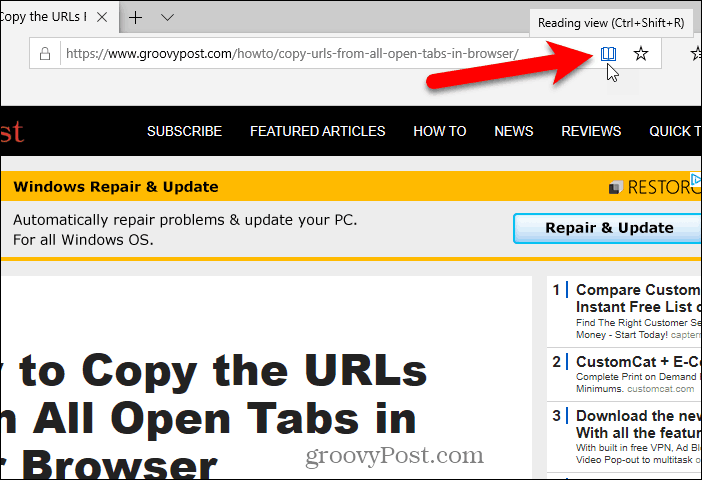
To. Pogled za čitanje ikona postaje plava i Edge uklanja sve dodatne stavke na stranici i centrira tekst i slike u članku radi bolje čitljivosti.
Kao i Firefox, Edge dodaje procijenjeno vrijeme čitanja ispod naslova. Ali to također dodaje poveznicu na članak.
Ako je prozor preglednika dovoljno širok, vidjet ćetedvije stranice jedna pored druge. A kad se pomaknete kotačićem miša, stranice će se pretvoriti u knjigu. Također možete koristiti strelice s obje strane prozora za okretanje stranica.
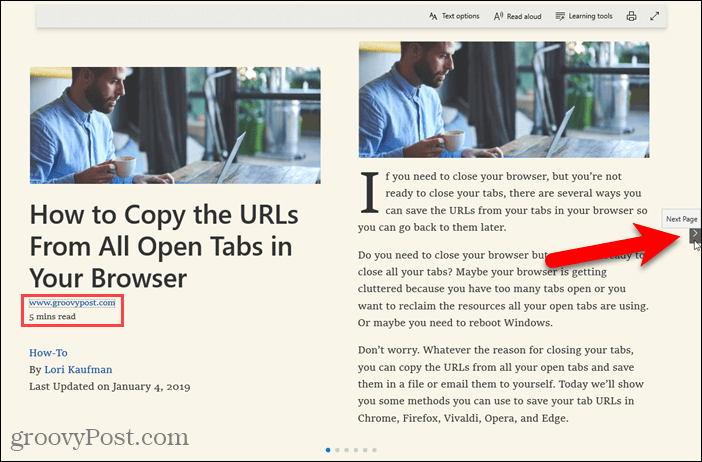
Klikom bilo kojeg mjesta na članak u prikazu za čitanje prikazuje se plutajuća alatna traka s opcijama. Izgled čitanja možete prilagoditi promjenom veličine teksta i primjenom teme stranice.
Također, možete naglas čitati tekst, pristupati gramatičkim alatima (koja se moraju preuzeti), ispisati stranicu, ući u način preko cijelog zaslona.
Da biste isključili prikaz čitanja, kliknite gumb Pogled za čitanje opet ikona.
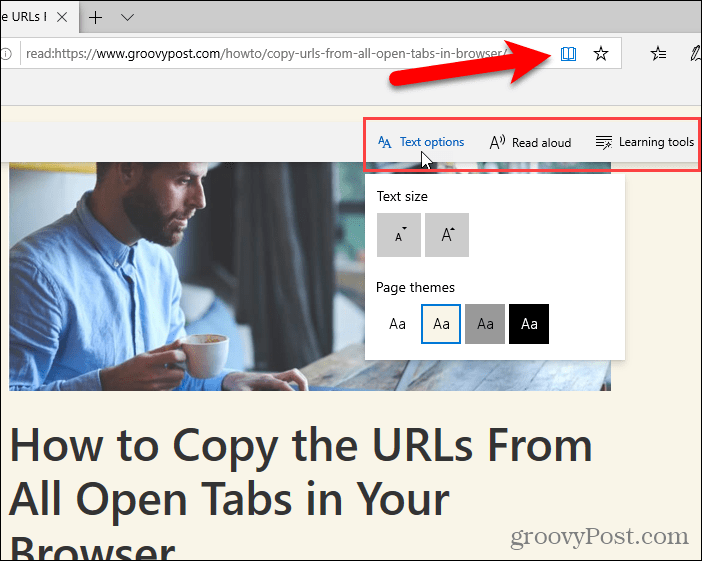
Opera
Opera nema ugrađeni pregled čitača, ali možete dodati proširenje da biste dodali značajku.
Instalirajte proširenje Viewer View. Dodaje se Čitač Pogled na desnoj strani adresne trake.
Zatim idite na web stranicu koju želite pročitati i kliknite na Čitač Pogled ikona u adresnoj traci.
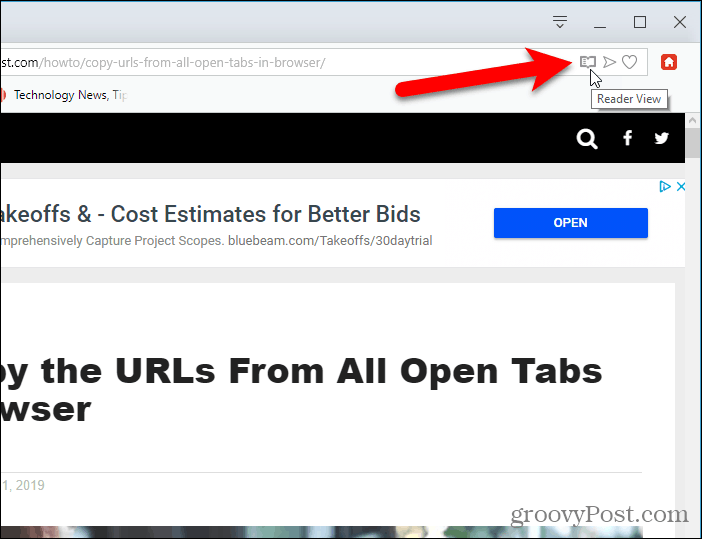
To. Čitač Pogled ikona postaje crvena, a proširenje uklanja svedodatne stavke na stranici. Reader View dodaje URL za članak kao vezu iznad naslova, a procijenjeno vrijeme čitanja se prikazuje ispod naslova.
Da biste isključili Reader View, kliknite ikonu Čitač Pogled opet ikona.
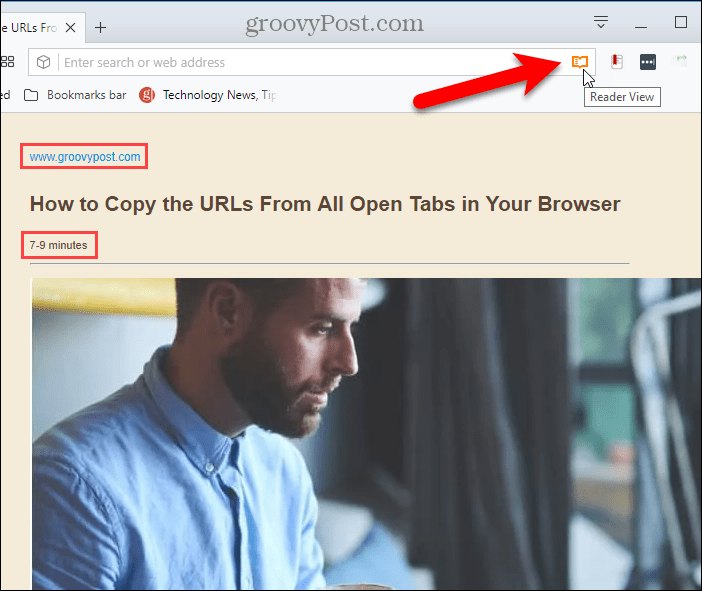
Kad prvi put uključite Reader View, porukuprikazuje se pri vrhu stranice na kojem piše da možete odabrati sadržaj na stranici prije nego što uključite Reader View. Ovu metodu možete koristiti na stranicama na kojima Reader View ne prepozna ispravni sadržaj.
Proširenje dodaje i alatnu traku slijevana strani kartice koja pruža način isključivanja programa Reader View, promjena opcija izgleda poput stila fonta, veličine i boje pozadine, ispisati stranicu, spremiti stranicu i pročitati stranicu naglas.
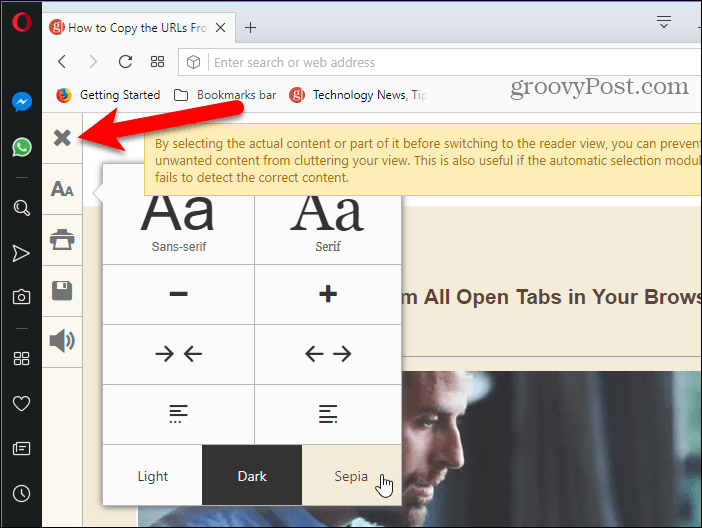
Čitač Pogled na ostalim uređajima
Također smo pokriveni uporabom prikaza čitača u Safariju na macOS-u i iOS-u i u Chromeu na Androidu.
Značajka ljubaznosti prema slikama - iStockPhoto.com


![Omogućite Windows 7 Gadget Reader RSS [Kako da]](/images/microsoft/enable-windows-7-rss-feed-reader-gadget-how-to.png)
![Koristite Google Reader u programu Outlook [Kako da]](/images/microsoft/use-google-reader-in-outlook-how-to.png)




Ostavite komentar